Aggiornato 2024 di aprile: smetti di ricevere messaggi di errore e rallenta il tuo sistema con il nostro strumento di ottimizzazione. Scaricalo ora su questo link
- Scarica e installa lo strumento di riparazione qui.
- Lascia che scansioni il tuo computer.
- Lo strumento sarà quindi ripara il tuo computer.

Quando si utilizza Roku, alcuni utenti riscontrano una schermata viola con il messaggio di errore "HDCP non consentito. Contenuto disabilitato. " Questo errore è comune e indica che il tuo dispositivo ha perso il riconoscimento HDCP.
HDCP è l'acronimo di High-Bandwidth Digital Content Protection. Ma cosa significa disabilitare i contenuti HDCP non autorizzati? È un protocollo antipirateria integrato in tutti i cavi HDMI standard.
Cosa causa il messaggio di errore "HDCP Unauthorized. Errore di contenuto disabilitato "su Roku

Tipo di visualizzazione non supportato: è possibile che le impostazioni del display con cui si sta tentando di eseguire lo streaming non siano supportate dal televisore, causando questo errore. Tutti i televisori hanno un limite alla risoluzione massima supportata, nonché un limite alla frequenza di aggiornamento massima. Se questo limite viene superato dal Giocatore Roku, potrebbe apparire un errore a causa della mancanza di supporto.
Interruttore HDMI: Molte persone utilizzano un dispositivo chiamato "HDMI Switch" che consente di estendere la distanza tra il lettore e il televisore per avvicinare il lettore al router. Tuttavia, questa scheda "Switch HDMI" potrebbe essere difettosa, il che potrebbe causare un messaggio di errore.
Cavo HDMI: In alcuni casi, l'errore potrebbe essere dovuto a un collegamento HDMI difettoso tra il lettore e il televisore. Nel tempo, un particolare collegamento sul televisore potrebbe diventare difettoso e non funzionare con determinati collegamenti, oppure il cavo potrebbe smettere di funzionare a causa di un picco di tensione.
Supporto HDCP: In alcuni casi, il televisore a cui si sta tentando di collegare il lettore non supporta il modulo di trasferimento HDCP e potrebbe verificarsi un errore HDCP. La TV deve supportare questa funzione se si desidera eseguire lo streaming di contenuti con il lettore Roku. Fare riferimento al manuale utente della TV e assicurarsi che questa funzione sia supportata dalla TV.
Come correggere il messaggio di errore "HDCP non autorizzato. Problema relativo ai contenuti disattivati in Roku
Aggiornamento di aprile 2024:
Ora puoi prevenire i problemi del PC utilizzando questo strumento, ad esempio proteggendoti dalla perdita di file e dal malware. Inoltre è un ottimo modo per ottimizzare il computer per le massime prestazioni. Il programma corregge facilmente gli errori comuni che potrebbero verificarsi sui sistemi Windows, senza bisogno di ore di risoluzione dei problemi quando hai la soluzione perfetta a portata di mano:
- Passo 1: Scarica PC Repair & Optimizer Tool (Windows 10, 8, 7, XP, Vista - Certificato Microsoft Gold).
- Passaggio 2: fare clic su "Avvio scansione"Per trovare problemi di registro di Windows che potrebbero causare problemi al PC.
- Passaggio 3: fare clic su "Ripara tutto"Per risolvere tutti i problemi.
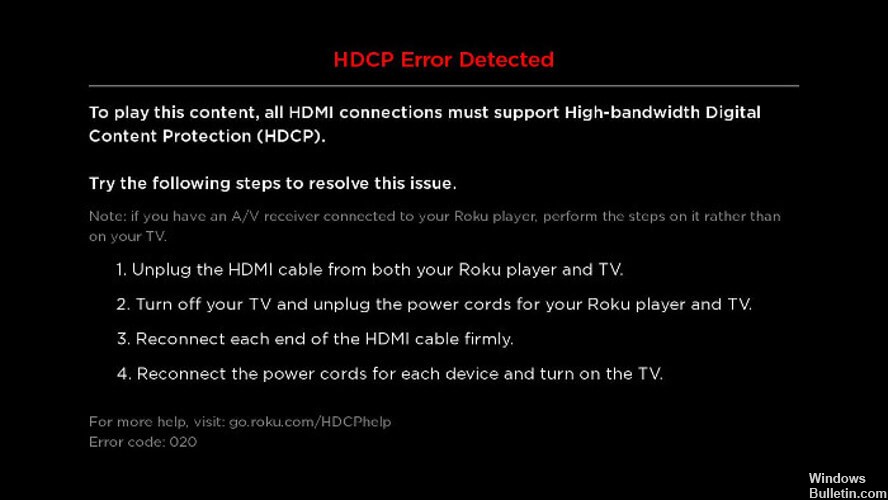
Risoluzione dei problemi con i passaggi sullo schermo
Oltre a questi suggerimenti, alcuni utenti hanno affermato di aver risolto il problema aspettando alcuni minuti prima di ricollegare i cavi a ciascun dispositivo.
Inoltre, se stai riproducendo in streaming contenuti 4K Ultra HD e vedi uno schermo viola, assicurati che la tua TV o AVR supporti HDCP e che il tuo cavo HDMI (se ne usi uno) non sia rotto.
Modifica del tipo di visualizzazione
- Vai alla sezione Impostazioni del tuo lettore Roku.
- Seleziona l'opzione "Tipo di visualizzazione".
- Seleziona il display supportato dalla tua TV,
- È possibile trovare il lato di visualizzazione massimo supportato sulla confezione della TV o trovandone le specifiche online.
- Seleziona "OK" e riavvia lo streaming.
- Controlla se il Problema con Roku persiste.
Suggerimento esperto: Questo strumento di riparazione esegue la scansione dei repository e sostituisce i file corrotti o mancanti se nessuno di questi metodi ha funzionato. Funziona bene nella maggior parte dei casi in cui il problema è dovuto alla corruzione del sistema. Questo strumento ottimizzerà anche il tuo sistema per massimizzare le prestazioni. Può essere scaricato da Cliccando qui
Domande frequenti
Perché il mio Roku dice che il contenuto non autorizzato è disabilitato?
Se vedi uno schermo viola sulla TV che dice "HDCP non autorizzato. Contenuto disabilitato", di solito ciò è dovuto a una connessione HDMI allentata o a un cavo HDMI problematico. Per risolvere questo problema, prova i seguenti passaggi: Scollega il cavo HDMI dal Roku e dalla TV.
Come posso sbarazzarmi di HDCP sul mio Roku?
- Sul tuo lettore Roku e TV, AVR o soundbar, scollega entrambe le estremità del cavo HDMI.
- Spegnere la TV, l'AVR o la soundbar e scollegare il cavo di alimentazione.
- Scollegare il cavo di alimentazione dal lettore Roku.
Come posso bypassare l'errore HDCP?
- Collega il dispositivo HDCP allo splitter HDMI.
- Collega lo splitter HDMI a un sistema di gioco TV / DVR come Hauppauge HD PVR 2 Gaming Edition.
- Riavvia il dispositivo, riproduci o guarda il contenuto e l'errore HDCP scomparirà.
Perché il mio Roku segnala un errore HDCP?
Gli errori HDCP si verificano quando c'è un problema con la connessione fisica o la comunicazione tra il tuo Roku e la tua TV. Ricollegare il cavo HDMI è spesso semplice: spegni o scollega la TV e Roku. Ricollegare entrambe le estremità del cavo HDMI.


